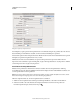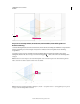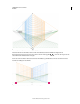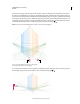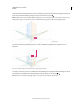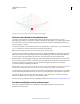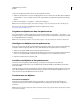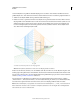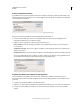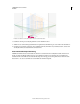Operation Manual
103
VERWENDEN VON ILLUSTRATOR
Zeichnen
Letzte Aktualisierung 24.5.2011
Präzises paralleles Verschieben
Doppelklicken Sie zum präzisen parallelen Verschieben eines Objekts mit dem Perspektivenauswahl-Werkzeug auf
das gewünschte Ebenen-Widget. Klicken Sie z. B. auf das Widget für die rechte Ebene, um die Optionen im Dialogfeld
„Rechte Fluchtebene“·festzulegen.
Festlegen von Optionen für das parallele Verschieben aller Objekte auf der ausgewählten Rasterebene
Gehen Sie zum präzisen parallelen Verschieben aller Objekte folgendermaßen vor:
1 Geben Sie im Feld „Pfad“ die Position an, an die Objekte verschoben werden soll. Standardmäßig wird im
Dialogfeld die aktuelle Position der Objekte angezeigt.
2 Wählen Sie eine der folgenden Verschiebungsoptionen für Objekte aus:
Nicht verschieben Wenn Sie diese Option auswählen, wird das Objekt nicht verschoben, wenn das Raster neu
positioniert wird.
Alle Objekte verschieben Wenn Sie diese Option auswählen, werden alle Objekte auf der Ebene zusammen mit
dem Raster verschoben.
Alle Objekte kopieren Wenn Sie diese Option auswählen, werden alle Objekte auf der Ebene auf die Ebene kopiert.
Um ein ausgewähltes Objekt präzise parallel zu verschieben, wählen Sie das Objekt aus und doppelklicken auf das
entsprechende Ebenen-Widget. In diesem Fall wird folgendes Dialogfeld angezeigt:
Festlegen von Optionen für das parallele Verschieben ausgewählter Objekte
Paralleles Verschieben durch Ziehen von Rasterebenen
Sie können Objekte auch parallel verschieben, indem Sie die Rasterebene mithilfe der Steuerelemente für die
Rasterebene ziehen. Wenn Sie ein Objekt parallel verschieben, wird das Objekt parallel zu seiner aktuellen Position
positioniert.
So verschieben Sie ein Objekt parallel zu seiner aktuellen Position:
1 Wählen Sie aus dem Werkzeugbedienfeld das Perspektivenauswahl-Werkzeug aus oder drücken Sie Umschalt+V.
2 Drücken Sie die Umschalttaste und ziehen Sie das Steuerelement für die Rasterebene, auf der sich das Objekt
befindet.